黑鲨详解如何把u盘设置成移动收藏夹
 2019/06/21
2019/06/21
 791
791
在我们在使用电脑浏览网页的时候,如果遇到喜欢的网页,一般会将它收藏到浏览器的收藏夹之中,但是这有一个不好的地方就是当别人使用我们电脑的时候也可以看到我们收藏的网页。那么该如何才能保证自己的隐私呢?接下来黑鲨小编就为大家带来如何把u盘设置成移动收藏夹的详细教程,让u盘成为你网页收藏夹的保险柜!

1、点击桌面左下角的“开始菜单”,然后点击“运行”(也可按 Win + R 组合键打开);
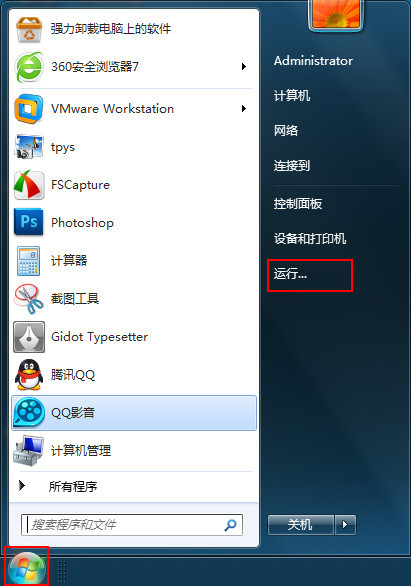
2、在运行窗口中输入“regedit”,按确定或回车确定,打开注册表编辑器;
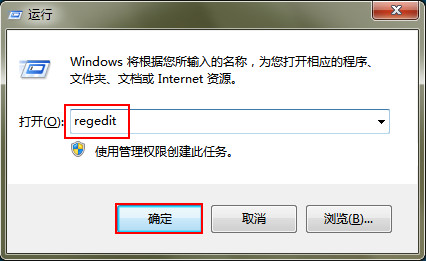
3、打开注册表编辑器后,将“HKEY_CURRENT_USER”文件夹展开,然后依次展开“Software-Microsoft-Windows-CurrentVersion-Explorer--Shell Folders”文件夹;
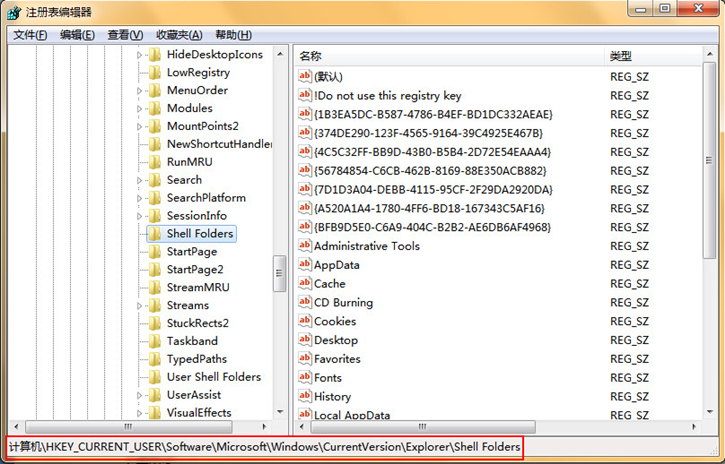
4、选中“Shell Folders”文件夹后,在右边的对象中找到“Favorites”对象,鼠标双击编辑它;
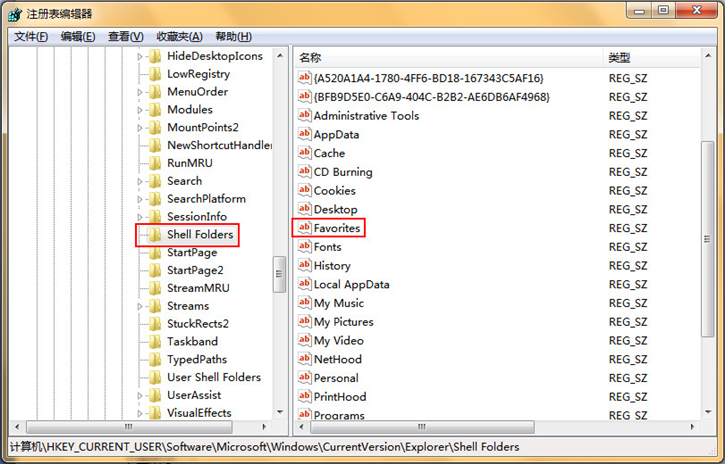
5、在编辑窗口中,将“数值数据”的值改为“G:\收藏夹”,点击“确定”。
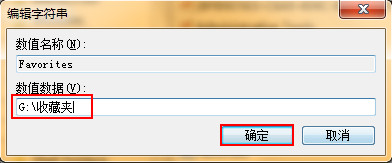
以上就是小编为大家带来的关于如何把u盘设置成移动收藏夹的详细教程了。如果你也觉得小编的教程实用的话,不妨将它分享给周围的小伙伴哦~希望小编的分享能给大家带来一些帮助!
